Wollen Sie Konvertieren Sie MP4 in MP3 on Windows-10?
Wenn es um das Speichern von Videos, Musik und anderen Arten von Daten geht, sind zwei der bekanntesten Formate MP4 bzw. MP3. Sie können eine Datei über Windows Media Player oder einen der vielen kostenlosen Audio- und Videokonverter, die online verfügbar sind, von einem Format in ein anderes konvertieren.
Dieser Artikel führt Sie Schritt für Schritt durch den Prozess zum Konvertieren von MP4 in MP3 unter Windows 10. Wir werden Sie durch viele führen verschiedene Konvertierungstechniken und besprechen Sie, wie Sie jeden einzelnen verwenden können.
Inhalte: Teil 1. Das beste Tool zum Konvertieren von MP4 in MP3 unter Windows 10Teil 2. Konvertieren von MP4 in MP3 mit Windows Media Player Teil 3. Online-MP4-zu-MP3-Konverter zum Extrahieren von Audio
Teil 1. Das beste Tool zum Konvertieren von MP4 in MP3 unter Windows 10
Da es verschiedene Einschränkungen gibt, wenn Benutzer MP4-Dateien über Windows Media Player oder über Online-Konverter in MP3 konvertieren, ist die folgende alternative Methode zum Konvertieren von MP4 in MP3 Windows 10 oder Mac: Verwenden der iMyMac Videokonverter!
Sowohl auf Mac als auch auf Windows ist iMyMac Video Converter die Lösung, die die beste und einfachste Möglichkeit bietet, MP4 in MP3 auf Windows 10 oder Mac zu konvertieren. Die Anwendung ermöglicht eine möglichst sichere Konvertierung, da das Programm den Verlust der Originalqualität der Dateien während der Konvertierung verhindert.
Es ist möglich, zwischen Audioformaten und Videoformaten zu konvertieren, zusätzlich zur Unterstützung der Konvertierung einer Reihe anderer Audio- und Videodateitypen. Du kannst extrahieren Sie einfach MP3-Audio aus Ihrem MP4-Video mit diesem leistungsstarken Tool.
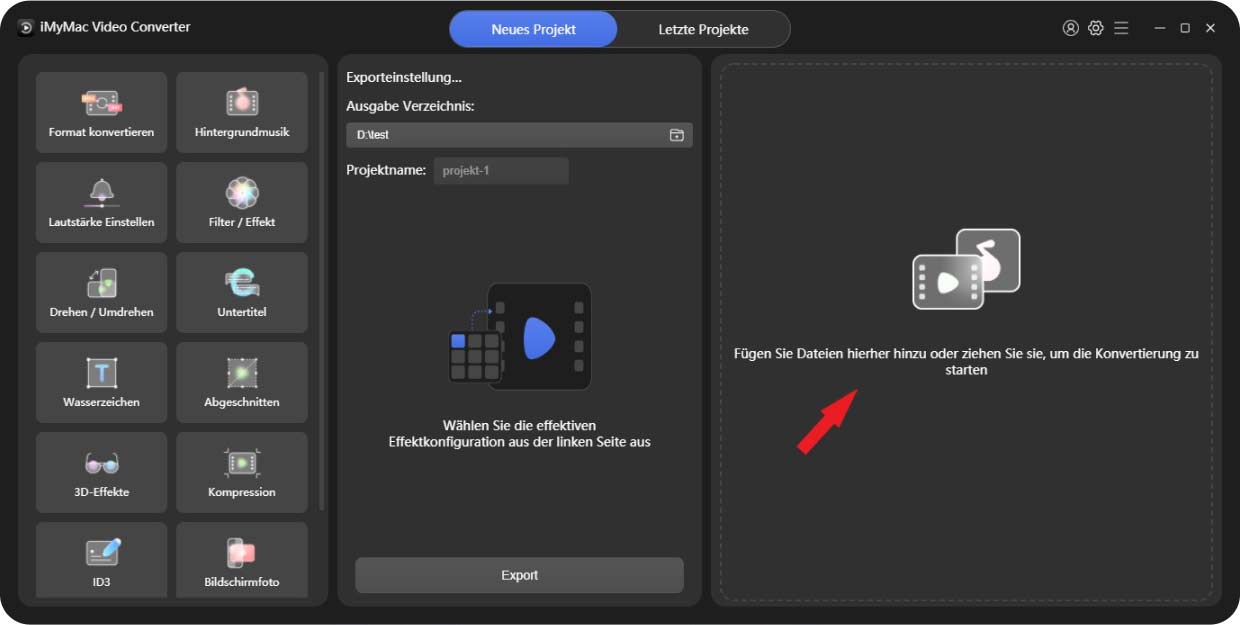
Das Tool ermöglicht schnellere Konvertierungen und die gleichzeitige Konvertierung einer unbegrenzten Anzahl von Video- und Audioformaten Ihrer Wahl.
Dies ist eine einfache Anleitung zum Konvertieren von MP4 in MP3 unter Windows 10 mit dem iMyMac Video Converter:
- Ziehen Sie Ihre MP4-Dateien in das Programmfenster.
- Sie können ganz einfach das Format auswählen, in das Sie die Datei konvertieren möchten, indem Sie auf "Format konvertieren" Option, dann wählen Sie "MP3" aus der Audioliste.
- Jetzt können Sie viele Dinge ändern, indem Sie einfach die Dateien ändern. Sie können die von Ihnen vorgenommenen Einstellungsänderungen speichern, indem Sie auswählen Speichern/Einstellen .
- Der Konvertierungsvorgang beginnt, sobald Sie wählen Exportieren aus der Symbolleiste.
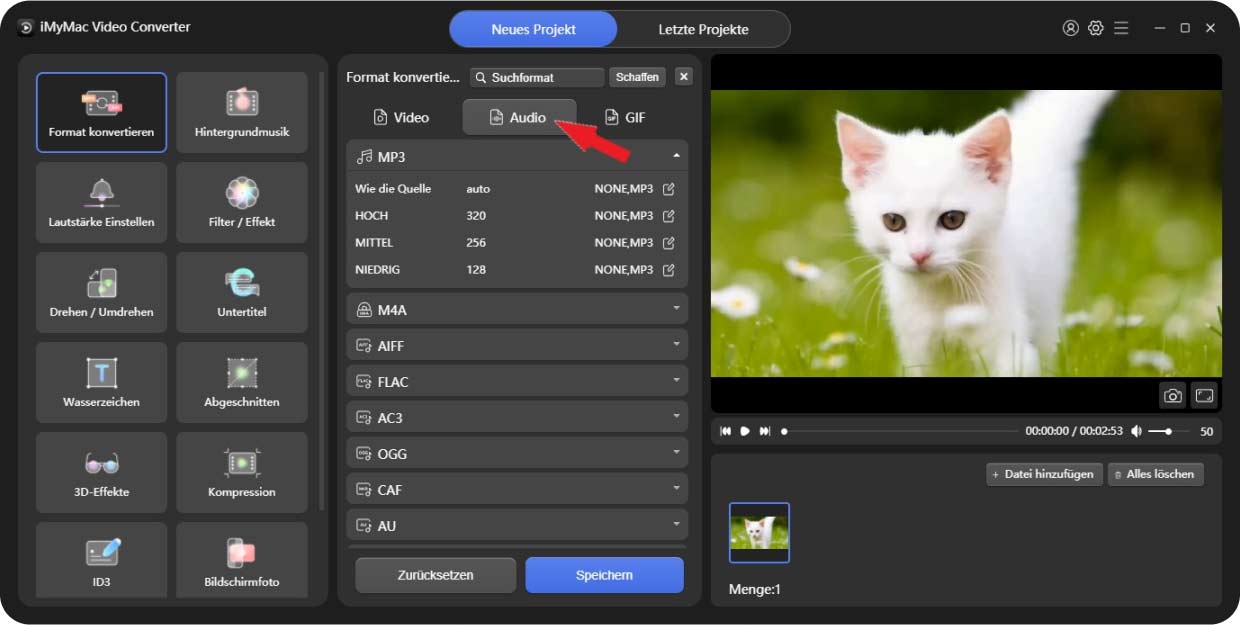
Dann können Sie unter Windows 4 endlich MP3 in MP10 konvertieren. Um Ihre Dateien in hoher Qualität zu konvertieren, sollten Sie diesen leistungsstarken Konverter wählen. Zum Beispiel, WAV-Dateien können in MP3 konvertiert werden für einen Versuch.
Teil 2. Konvertieren von MP4 in MP3 mit Windows Media Player
Die Wiedergabe von Mediendateien erfolgt häufig mit Windows Media Player, das seit der Veröffentlichung von Windows 3.0 Teil des Windows-Betriebssystems ist.
Dieser Player verfügt über eine Reihe wichtiger Funktionen, von denen eine die Fähigkeit ist, MP4- in MP3-Dateien zu konvertieren. Die Mehrheit der Menschen ist sich dieser Fähigkeit jedoch nicht bewusst.
Die folgenden Verfahren müssen durchgeführt werden, um MP4 in MP3 unter Windows 10 mit Windows Media Player zu konvertieren:
- Die MP4-Dateien, die Sie mit Windows Media Player konvertieren möchten, sollten geöffnet sein. Wählen Sie einfach die Datei aus der Reichen Sie das Registerkarte, und wählen Sie Offen im resultierenden Fenster, um damit zu arbeiten. Zum Öffnen mit Windows Media Player, doppelklicken Sie auf die MP4-Datei und wählen Sie diese Option.
- Standardmäßig werden die MP4-Dateien abgespielt. Um auf das Windows Player-Dashboard zuzugreifen, wählen Sie die aus Menü Schaltfläche in der oberen rechten Ecke. Klicken Sie danach auf die Optionen von dem organisieren Tab.
- Wählen Sie ein Verzeichnis für die konvertierte Datei aus, indem Sie nach dem Klicken auf Ändern klicken RIP musik im neu geöffneten Fenster an.
- Dann unter der Format Menü, nach unten scrollen und auswählen MP3 als eines der Ausgabeformate. Danach wählen OK um Dateien von MP4 in MP3 zu konvertieren.
Teil 3. Online-MP4-zu-MP3-Konverter zum Extrahieren von Audio
Online-Konverter können Ihnen helfen, MP4 in MP3 unter Windows 10 oder Mac zu konvertieren, wenn Sie keine Zeit mit der Installation von Software verschwenden möchten. Bedenken Sie jedoch, dass sie eine zuverlässige Internetverbindung benötigen und weniger Funktionen haben als Desktop-Anwendungen.
#1 iMyMac Online-Konverter
Dieser Audiokonverter unterstützt eine Vielzahl anderer Formate und kann unter Windows 4 MP3 in MP10 konvertieren. Neben Audio werden auch Dienste zur Videokonvertierung angeboten.
Die Audioqualität wird nicht beeinträchtigt, da Sie nur die Quelldateien hochladen. Es sind keine Kosten oder Gebühren mit der Nutzung verbunden. Darüber hinaus ist es frei von gefährlicher Software.
iMyMac Online-Konverter bietet eine zuverlässige und sichere Website-Konvertierungslösung, um es zusammenzufassen. Sie können diesen Konverter auf einem Windows-, Mac-, iPhone- oder Android-Gerät verwenden.
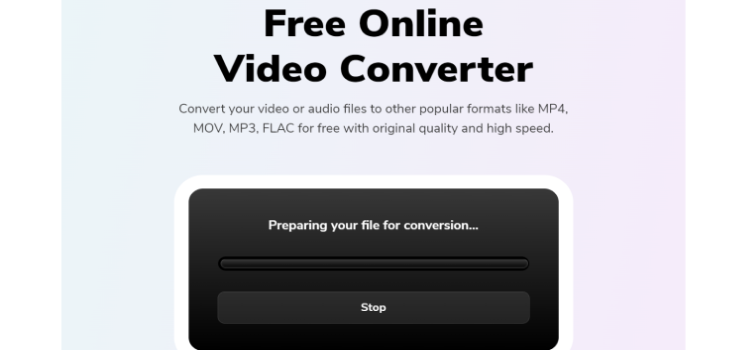
# 2 Zamzar
Zamzar ist ein kostenloser Online-Konverter, der zum Konvertieren von MP4 in MP3 unter Windows 10 verwendet werden kann, der über 1200 verschiedene Konvertierungstypen bietet und den Benutzer nicht zum Herunterladen zusätzlicher Software benötigt. Die Qualität der Audioausgabe ist zufriedenstellend.
Es ist leicht verständlich und zeigt die Dateigröße, den Dateinamen und den aktuellen Fortschritt an. Das Teilen des Audios per E-Mail ist eine praktische Option. Sie können jedoch den Namen der Ausgabedatei nicht ändern.
Das Tempo der Konvertierung hängt stark vom Zustand Ihres Netzwerks ab. Außerdem sind jeden Tag nur zwei kostenlose Konvertierungen verfügbar.
#3 online-convert.com
Mit diesem kostenlosen Online-Konverter, der zum Konvertieren von MP4 in MP3 unter Windows 10 oder Mac verwendet werden kann, können Sie eine Vielzahl von Videodaten problemlos in das MP4-Format konvertieren. Gehen Sie einfach auf die nachstehende Website, wählen Sie die Videodatei zum Hochladen aus oder geben Sie den Link der Videodatei ein und klicken Sie dann auf die Schaltfläche „Konvertierung starten“.
Dieser völlig kostenlose Konverter zu MP4 Dateien beginnt sofort mit der Konvertierung jeder Datei in das MP4-Dateiformat. Dieses Programm ist völlig kostenlos und gibt Ihnen auch die Möglichkeit, die Audio- und Videoausgabeoptionen zu ändern.
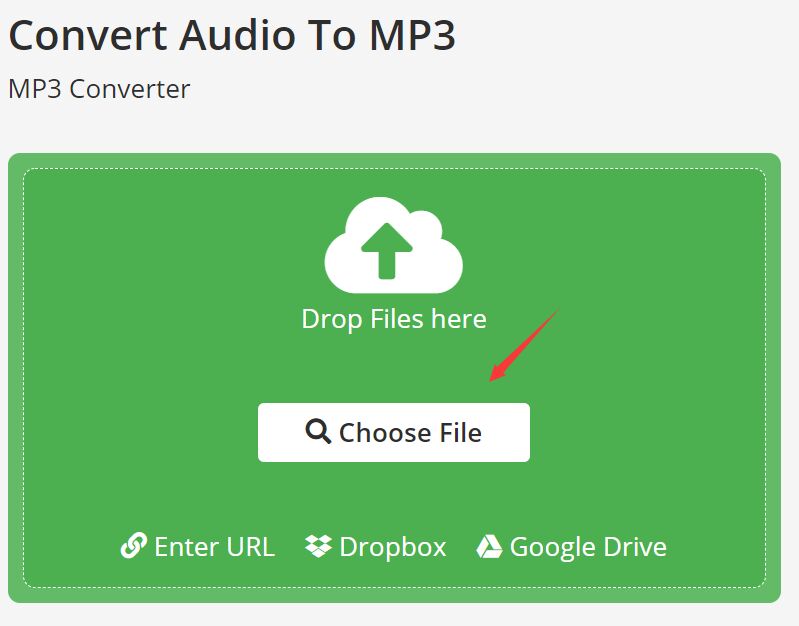
Fazit
Sie können schnell und einfach Konvertieren Sie MP4 in MP3 on Windows-10 oder Mac auf Ihrem Gerät. Wenn Sie die oben für Sie bereitgestellten Verfahren befolgen, können Sie die Aufgabe in wenigen Minuten erledigen. Und Sie können den iMyMac Video Converter ausprobieren, um die Konvertierung einfacher durchzuführen!




